Näytämme kuvan ilmalla tabletista tai puhelimesta (Android) televisiossa Miracast -tekniikan avulla (ilman johtoja). ASUS -tabletin ja LG TV n esimerkissä

- 637
- 81
- Preston Koch
Sisältö
- Kytke tabletti ja televisio kuvan langattomaan siirtoon
- Käyttämällä langatonta kuvaa käytännössä
- Jälkisanat
Oli mahdollista valmistaa erittäin hyödyllinen ja osuvan artikkelin langattoman näytön asettamisesta tablet -laitteille ja puhelimille, jotka toimivat Andriod -käyttöjärjestelmässä. Miracast -tekniikan avulla näytämme kuvan tabletista televisioon. Kaikki tämä toimii ilman läpi, ts. Ilman johtoja.
 Nyt suuri joukko moderneja televisioita, joilla on älytelevisiotoiminnot ja joilla on mahdollisuus muodostaa yhteyden Internetiin Wi-Fi: llä, on myös mahdollisuus työskennellä langattoina näytöinä käyttämällä Intel Widi -tekniikkaa tai Miracastia. Voit lukea lisää näistä tekniikoista erillisessä artikkelissa, kuinka kuva näkyy kannettavasta tietokoneesta, älypuhelimesta tai tabletista, TV-Fi-TV: stä? TV langattomana näytönä [Intel Widi ja Miracast]. Mutta siellä kirjoitin lisää teoriasta, ja tässä artikkelissa on vain käytäntö.
Nyt suuri joukko moderneja televisioita, joilla on älytelevisiotoiminnot ja joilla on mahdollisuus muodostaa yhteyden Internetiin Wi-Fi: llä, on myös mahdollisuus työskennellä langattoina näytöinä käyttämällä Intel Widi -tekniikkaa tai Miracastia. Voit lukea lisää näistä tekniikoista erillisessä artikkelissa, kuinka kuva näkyy kannettavasta tietokoneesta, älypuhelimesta tai tabletista, TV-Fi-TV: stä? TV langattomana näytönä [Intel Widi ja Miracast]. Mutta siellä kirjoitin lisää teoriasta, ja tässä artikkelissa on vain käytäntö.
Joten sitten televisio voi ottaa kuvan ilmalla. Ja Androidilla toimivat tabletit ja älypuhelimet todennäköisesti lähettävät tämän kuvan Miracast -tekniikkaa käyttämällä. Tinktuureissa tätä kutsutaan langattomaksi näytöksi.
Että kaikki tämä antaa meille? Voimme yhdistää tablet -laitteen tai television puhelimen ja televisiossa näytetään kaikki, mikä tapahtuu mobiililaitteen näytöllä. Ja kaikki tämä ilman johtoja. Tällä tavalla voit näyttää valokuvia suurella näytöllä tai videolla. Katso online -video tai pelaa pelejä tablet -laitteella ja vie kaikki tämä televisioon. On joitain vivahteita, joista kirjoitan alla, mutta kaikki tämä voidaan tehdä, ja nyt osoitan miten.
Tein juuri valokuvan, kuvakaappaukset, testasin kaiken, tarkistin kaiken ja nyt jaan teille kaiken tämän. Kaikki on oikeassa esimerkissä, kuten aina!
Mitä me tarvitsemme?
- Mobiililaite, josta näytämme kuvan televisioon. Tabletti tai älypuhelin Androidissa. Kaikki Android -laitteet eivät pysty työskentelemään Miracast -tekniikan kanssa (langaton näyttö). Mutta havaintojeni mukaan melkein kaikki nykyaikaiset laitteet voivat tehdä tämän.
- Televisio, joka ottaa kuvan käyttämällä Miracast -langatonta tekniikkaa tablet -laitteen tai puhelimen kanssa. Modernit televisiot pystyvät. Jos televisiossasi on sisäänrakennettu Wi-Fi (tai ulkoinen vastaanotin) ja on olemassa älytelevisiotoiminto, todennäköisesti se voi näyttää kuvan ilman johtoja.
Näytän television esimerkissä LG 32LN575U ja tabletti ASUS MEMO Pad 10.
Tällaisen yhteyden määrittämiseksi Wi-Fi-reitittimestä ei tarvita verrattuna DLNA-lääkkeen siirron asettamiseen.
Kytke tabletti ja televisio kuvan langattomaan siirtoon
Ainoa mitä meidän on tehtävä, on kytkeä Wi-Fi päälle tablet-laitteen kytkemistä, kytkeä Miracast päälle televisiossa ja kytke laitteet.
Kytke Miracast/Intel Widi LG TV: ssä
Näytän LG TV: n esimerkissä. Jos sinulla on toisen yrityksen televisio, tämä toiminto voi kytkeä päälle hiukan eri tavalla. Valikossa sitä voidaan kutsua muuten.
Kytke televisio päälle ja napsauta kaukosäätimen painiketta asetukset, mennä asetuksiin.
Asetukset menevät välilehteen Netto Ja valitse kohde Miracast/Intelin widi.
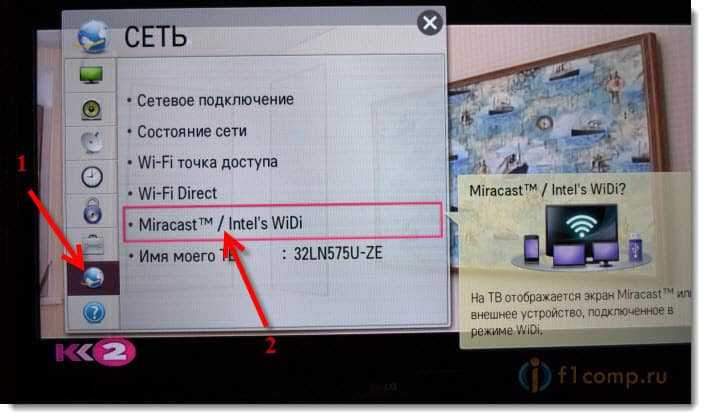 Seuraavaksi kytke Miracast päälle. Aseta vain kytkin asentoon PÄÄLLÄ.
Seuraavaksi kytke Miracast päälle. Aseta vain kytkin asentoon PÄÄLLÄ.
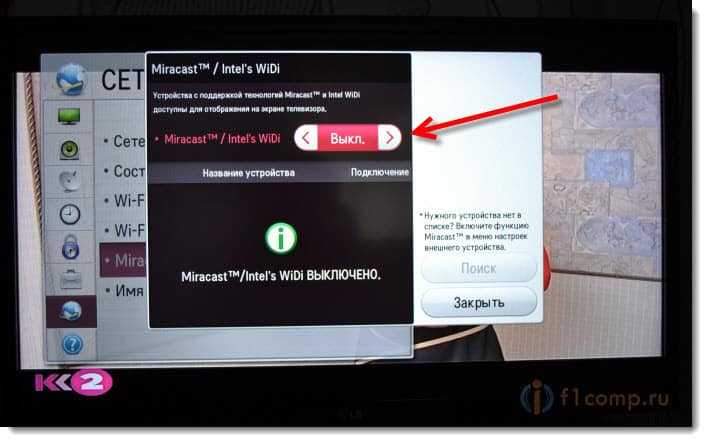 Kaikki, televisio voidaan jättää nyt. Mutta älä sammuta sitä.
Kaikki, televisio voidaan jättää nyt. Mutta älä sammuta sitä.
Kytke tabletin tai Android -älypuhelimen "langaton näyttö" päälle
Otamme tabletin (minun tapauksessani) ja menemme asetuksiin.
Haluan huomata, että laitteesta (valmistaja, mallit, Android -versiot, kuoret) riippuen tämän toiminnon aktivointi voi vaihdella. Etsi vain tarvittavat kohteet laitteen valikosta.
Asetuksissa kytkemme heti Wi-Fi: n päälle ja siirry näyttö-välilehteen (näyttö). OIKEA, Valitse kohde Langaton näyttö (Miracast).
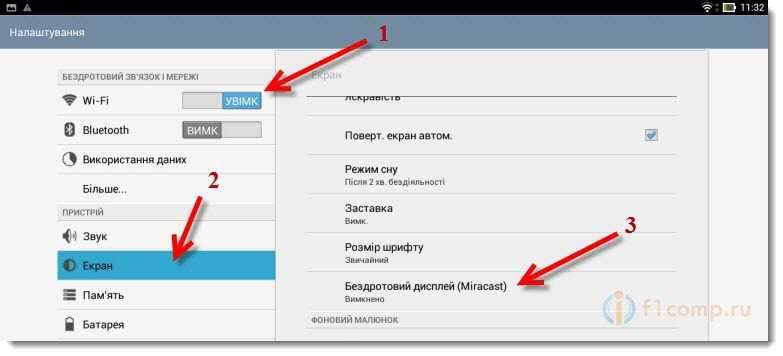 Kytke Miracast päälle, aseta ylhäältä kytkin asentoon PÄÄLLÄ. Alla televisiosi tulee näkyviin. Siellä on sen nimi. Aloita langattoman kuvien lähetys televisioon napsauttamalla TV: n nimeä.
Kytke Miracast päälle, aseta ylhäältä kytkin asentoon PÄÄLLÄ. Alla televisiosi tulee näkyviin. Siellä on sen nimi. Aloita langattoman kuvien lähetys televisioon napsauttamalla TV: n nimeä.
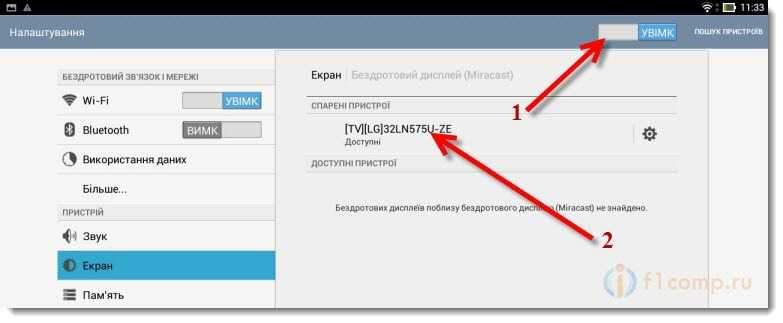 Palaamme televisioon. Laitteen kytkemistä tulisi pyyntö. Vahvista vain yhteys valitsemalla Joo. Jos haluat, että tämä laite on kytketty ilman pyyntöä tulevaisuudessa, asenna valintamerkki kohteen lähellä "Yhdistä automaattisesti ilman pyyntöä".
Palaamme televisioon. Laitteen kytkemistä tulisi pyyntö. Vahvista vain yhteys valitsemalla Joo. Jos haluat, että tämä laite on kytketty ilman pyyntöä tulevaisuudessa, asenna valintamerkki kohteen lähellä "Yhdistä automaattisesti ilman pyyntöä".
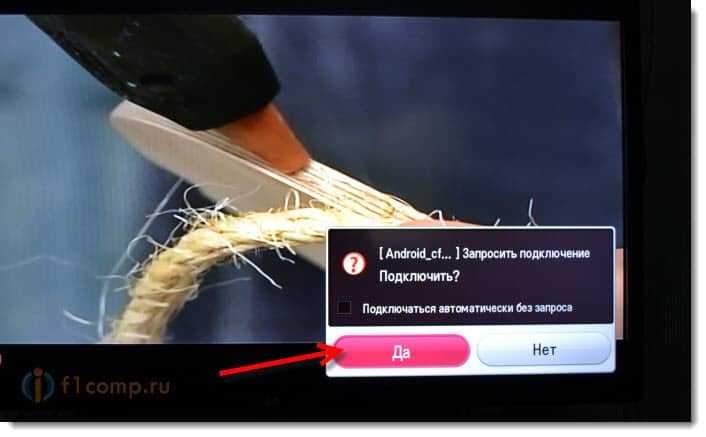 Sitten yhteyden tila menee, tarkistus ja laite kytketään. Televisiossa näkyvät tablet -laitteen kuva.
Sitten yhteyden tila menee, tarkistus ja laite kytketään. Televisiossa näkyvät tablet -laitteen kuva.
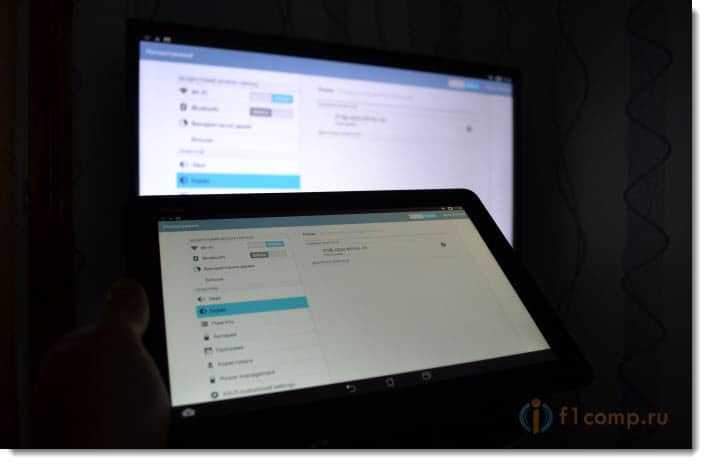 Kaikki on valmis! Voit käyttää.
Kaikki on valmis! Voit käyttää.
Kytke kuvan lähetys televisiosta napsauttamalla vain television nimessä ja valitse Hyvä.
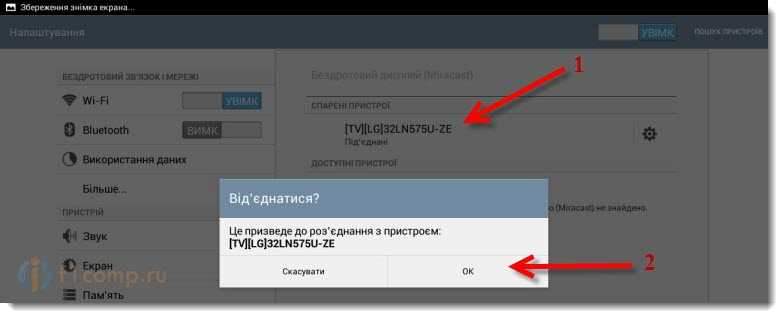
Määräamme ohjeiden mukaisesti.
Käyttämällä langatonta kuvaa käytännössä
Pelasin vähän ja yritin ymmärtää, miksi tätä tekniikkaa voidaan todella käyttää. Koko ongelma on, että kuvansiirrossa on pieni viive. Toisin sanoen sivulla sivu on jo avattu, ja televisiossa hän esiintyy sekunnissa, karkeasti ottaen.
Ehkä kalliimmilla laitteilla tämä viive on pienempi, mutta se todennäköisesti on. Valokuvien näyttämiseksi suurella näytöllä tämä yhteys on täydellinen. Kaikki ilman johtoja, kuten rakastamme.
Sivustoja voidaan katsella tai esimerkiksi katsella online -videota.
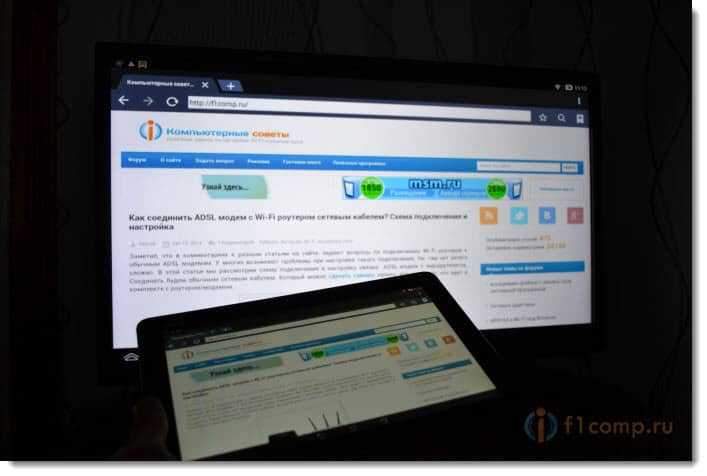 Käynnistin tablet -laitteen muuten, televisiossa se näytetään hyvin. Vaikkakin viiveellä, mutta ääni on synkronisesti videosta. Ääni muuten lähetetään myös.
Käynnistin tablet -laitteen muuten, televisiossa se näytetään hyvin. Vaikkakin viiveellä, mutta ääni on synkronisesti videosta. Ääni muuten lähetetään myös.
Yritin pelata pelejä, mutta viive on hieman ärsyttävä.
 Jälkisanat
Jälkisanat
Erinomainen tekniikka, jonka avulla voit näyttää kuvan, jonka näet tablet -laitteessasi, tai puhelimitse ilman johtoja. Kaikki on kytketty ilman ongelmia ja toimii epäonnistumisia. Ainakin en huomannut ongelmia.
Miinoista vain televisiossa olevan kuvan päivityksen viivästyminen voidaan erottaa. Pelien pelaaminen on vaikeaa, mutta katso valokuvia tai videoita - voit. Tuo esitys televisioon ollenkaan ilman ongelmia.
Olen iloinen nähdessäni arvostelujasi ja mielipiteesi tästä tekniikasta. Kuinka kaikki toimii sinulle, mikä sovellus on löytänyt? Jaa kommentit! Toivottaen!
- « ADSL-modeemin kytkeminen Wi-Fi-reitittimen verkkokaapelilla? Yhteys- ja asetuskaavio
- Turbopad 722 - Tablet -alefoni »

